perfil
Comencemos esta guía sobre cómo personalizar WhatsApp viendo cómo editar tu foto de perfil solía mostrarse a los demás a través de la famosa aplicación, así como el nombre de usuario deseando estado para ser visible en su lista de contactos y en conversaciones. Es tan fácil, no se preocupe.
iOS y Android
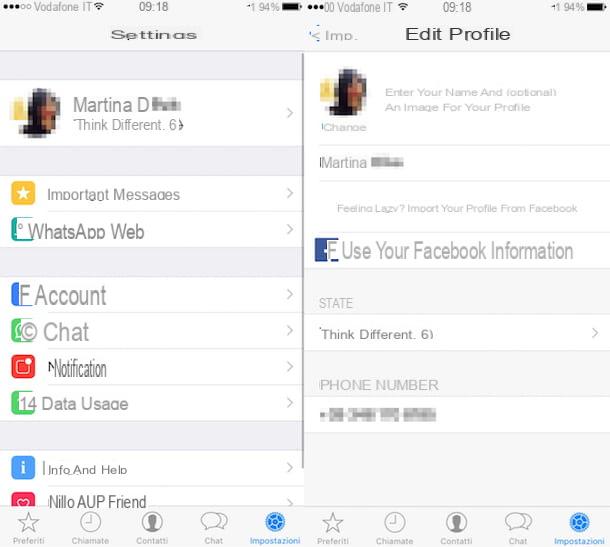
En cuanto a la imagen de perfil, si está utilizando la famosa aplicación de mensajería desde su teléfono inteligente, proceda de la siguiente manera. Si usa un iPhone, presione la voz ajustes que se encuentra en la parte inferior derecha de la pantalla principal de la aplicación y luego toque su nombre de usuario ubicado en la parte superior para acceder a la sección Editar perfil. Si está utilizando un teléfono inteligente Android, presione el botón Menú (el botón con los tres puntos o el botón "físico" ubicado en la parte inferior izquierda del teléfono inteligente), elija el elemento ajustes en el menú que se le muestra y luego presiona su nombre para acceder a la sección Editar perfil.
Ahora, si está usando un iPhone, toque el elemento cambio colocada debajo de la imagen de perfil en la parte superior izquierda de la pantalla que se muestra, luego toque nuevamente en Modificación y luego Elige fotos o Toma una foto. Si está utilizando un teléfono inteligente Android, presione directamente sobre la imagen. En ambos casos, seleccione del carrete de la cámara de su dispositivo la imagen que desea usar como avatar o, dependiendo de la elección prudente que haya hecho, tome una foto con la cámara de su teléfono inteligente y luego presione Hecho.
Además de cambiar su foto de perfil, puede personalizar WhatsApp cambiando el nombre que decide mostrar a los demás cuando usa la famosa aplicación y el estado. Para cambiar el nombre y el estado, acceda nuevamente a la sección Editar perfil de la aplicación, luego para cambiar el nombre simplemente presiona su nombre y escriba el apodo que desea usar mientras que para cambiar el estado presiona en el menú ubicado debajo del elemento Estado y elige uno nuevo entre los disponibles "estándar" o crea uno nuevo a tu gusto pulsando sobre el que se indica bajo el encabezado Su estado actual es: que se coloca en la parte superior.
Web y computadora
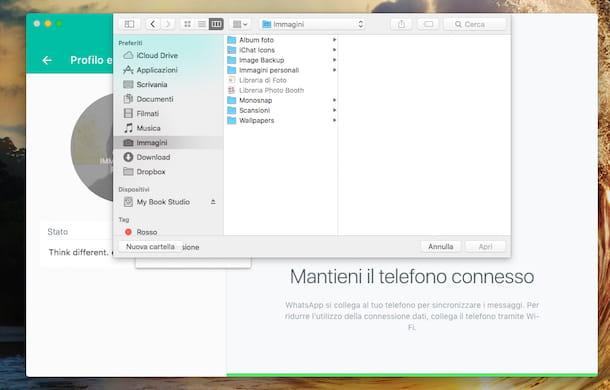
Si por el contrario estás usando WhatsApp desde la Web o desde un ordenador, para cambiar la foto de perfil, simplemente mueve el cursor a la imagen actual ubicada en la parte superior izquierda de la pantalla principal del servicio, haz clic en el escritura Cambiar foto de perfil que se le muestra y elija, en función de sus preferencias y necesidades, la opción Tomar una foto o ese Sube una foto. En el primer caso, podrá tomar y usar una foto para usar como imagen de perfil usando la cámara web conectada a su computadora, mientras que en el segundo caso, se le invitará a seleccionar su avatar directamente de los archivos almacenados en su multimedia. estación.
Para confirmar la elección realizada, en el caso de la imagen obtenida con la cámara web de la computadora, todo lo que tiene que hacer es hacer clic en la marca de verificación verde adjunta a la nueva casilla que se ha abierto, mientras que en el caso del nuevo avatar se configura seleccionando un imagen del disco duro de la computadora simplemente haga clic en el elemento Hecho.
En cuanto al nombre de usuario, tenga en cuenta que no es posible realizar cambios en el apodo desde la web y desde una computadora. En cuanto al estado, puedes configurar uno a tu gusto presionando sobre tu imagen ubicada en la parte superior izquierda de la pantalla de servicio y haciendo clic en el ícono en forma de lápiz que se coloca debajo del ítem. Estado.
fondo
En iOS y Android puedes personalizar WhatsApp también cambiándolo sfondo utilizado durante las conversaciones. Según sus preferencias, de hecho puede reemplazar el tema de fondo de WhatsApp con una foto personal, una imagen descargada de Internet o uno de los fondos de pantalla incluidos en la aplicación. ¡La decisión es tuya!
iOS y Android
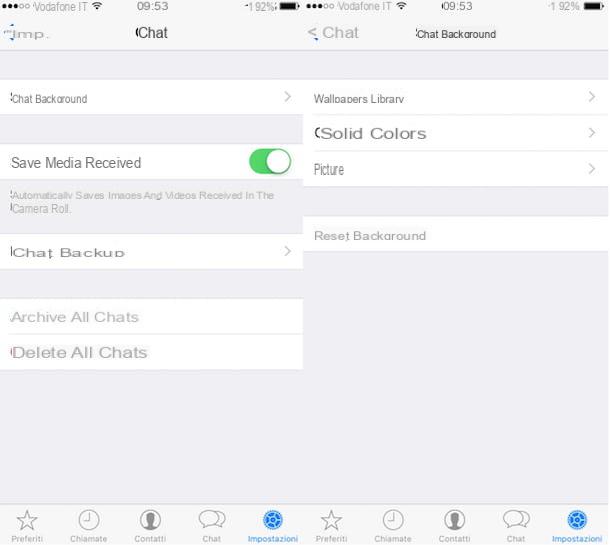
Si está utilizando un iPhone o un teléfono inteligente Android y está interesado en comprender cómo personalizar WhatsApp cambiando la imagen de fondo utilizada durante las conversaciones, el primer paso que debe dar es acceder a la sección ajustes de la aplicación.
Si está utilizando un iPhone, puede hacerlo accediendo a la pantalla principal de la aplicación y luego tocando el elemento ajustes que se encuentra en la parte inferior derecha. Si está utilizando un teléfono inteligente Android, presione el botón Menú y luego seleccione el elemento ajustes en el menú que se le muestra.
Independientemente de si el que usa es un iPhone o un teléfono inteligente Android, proceda presionando sula voice Charla y luego seleccionando la opción Fondo de chat adjunto a la nueva pantalla que se le muestra. A continuación, puede elegir si desea "pescar" una foto del teléfono (opción Foto en iPhone, opción Papeles en Android) o si dibujar en los fondos de pantalla disponibles directamente desde WhatsApp tocando en Biblioteca de fondos de pantalla. Si, por el contrario, prefiere un fondo de color sólido, presione el elemento Colores sólidos y seleccione el que prefiera.
Sea cual sea tu decisión, selecciona la imagen que más te guste y los cambios entrarán en vigor de inmediato. Si necesitas algunas "ideas" o simplemente estás buscando un buen sitio desde el cual dibujar fondos de pantalla para WhatsApp, mira los enlaces que te he propuesto en mi guía de imágenes para WhatsApp en la que he reportado fondos de pantalla y divertidos imágenes para usar con tus amigos.
En caso de dudas, no se preocupe: siempre puede restaurar el fondo predeterminado del chat de WhatsApp presionando el botón Restablecer fondo en el iPhone y en el botón defecto en la versión de Android de la aplicación, siempre en la pantalla de selección de fondo de pantalla.
Tenga en cuenta que cualquier cambio aplicado tendrá un efecto inmediato en todas las conversaciones nuevas y antiguas realizadas a través de WhatsApp.
Si, por otro lado, desea continuar con el personalización del fondo de un solo chat, tendrá que seguir un procedimiento algo diferente. Primero, abra el chat del contacto en el que desea cambiar el fondo del chat y, en Android, presiona el icono ⋮, eligiendo los artículos Fondo de pantalla> Cambiar.
Su iPhoneEn su lugar, toque el nombre del contacto en la pantalla de chat y toque los elementos Fondo y sonido> Elija un nuevo fondo. Ahora, independientemente del sistema operativo de su teléfono, elija una imagen para que pueda aplicarla instantáneamente al fondo de la conversación.
emoji
Y si quieres sorprender a tus amigos insertando emoticones en el chat, usa el emoji al que puede acceder fácilmente desde cada conversación.
iOS y Android
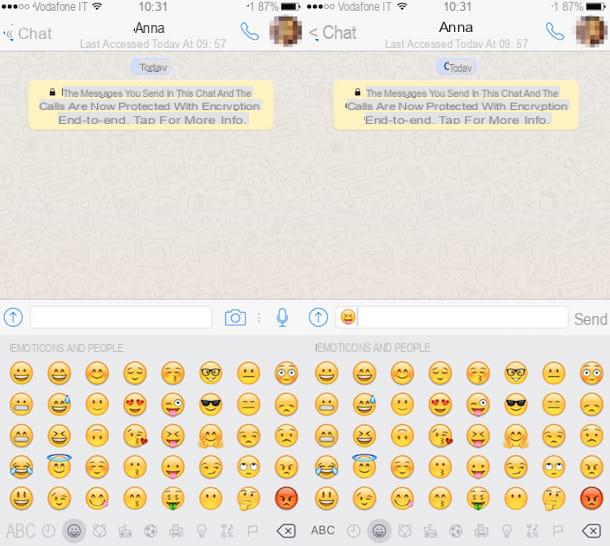
Si está utilizando un iPhone o un teléfono inteligente Android, puede agregar emoticones a sus conversaciones simplemente accediendo a la sección Charla de WhatsApp, presionando sobre la conversación de interés, presionando en el campo utilizado para ingresar el texto que se encuentra en la parte inferior y luego tocando el símbolo de harina adjunto al teclado que se muestra en la pantalla. En este punto, todo lo que tiene que hacer es seleccionar el emoticono o emoticonos de su interés y agregarlo a la conversación. ¡Muy sencillo y divertido!
Si por el contrario quieres personalizar WhatsApp usando emoticones siempre diferentes y originales, descarga un teclado emoji en tu smartphone y utilízalo en WhatsApp para hacer más divertidas tus conversaciones.
Hay muchos teclados emoji tanto para iPhone como para Android, recomiendo un par: Emoji ++ para iPhone, que cuesta 0,99 euros y le permite acceder a los emoticonos mucho más rápido que el teclado predeterminado de iOS, ed Emoji Keyboard Lite para Android, que ofrece cientos de emoticones gratuitos divididos en categorías (expresiones humanas, naturaleza y animales, automóviles, etc.).
Web y computadora
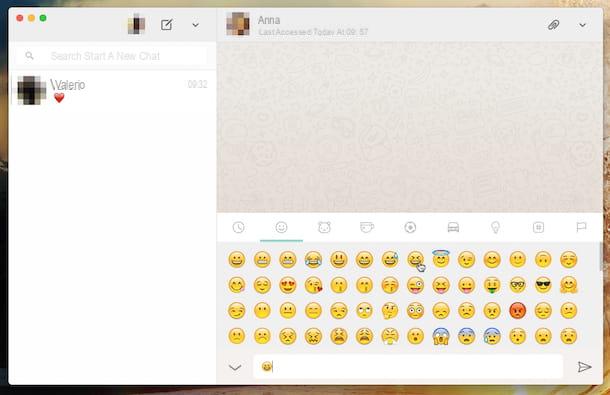
Si, por el contrario, estás utilizando WhatsApp desde la Web o desde una computadora, puedes agregar emojis a tus conversaciones simplemente haciendo clic en el chat en el que pretendes intervenir o iniciando una nueva conversación haciendo clic en el botón correspondiente. y seleccionando el contacto de referencia, luego presionando sobre el campo utilizado para la inserción del texto que se coloca en la parte inferior y presionando sobre el emoticono colocado a la izquierda.
Luego, desplácese por la lista de emojis disponibles y haga clic en el que le interese.
Notificaciones
Le gustaría personalizar Whatsapp cambiando el sonido del notificaciones? Si la respuesta es sí, me complace decirte que esta es una operación factible, tanto en iPhone como en Android. Ahora explicaré de inmediato cómo proceder.
iOS y Android
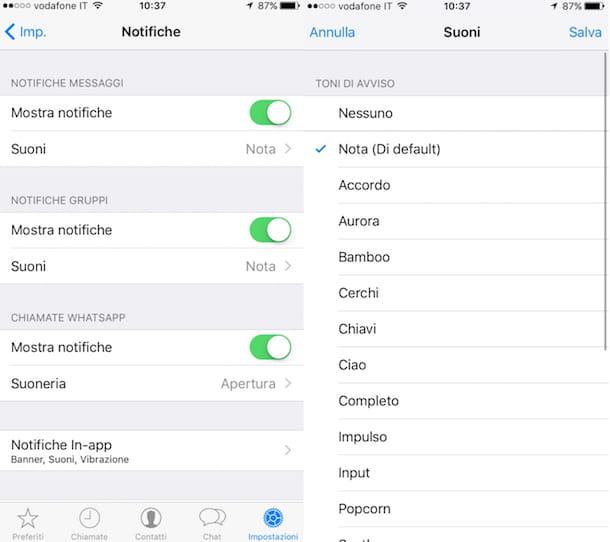
Si tiene un iPhone, puede personalizar WhatsApp cambiando el sonido de notificación presionando la pestaña ajustes de la aplicación ubicada en la parte inferior derecha y presionando sobre el elemento Notificaciones adjunta a la pantalla mostrada.
En este punto, si desea cambiar el sonido de las notificaciones de mensajes o conversaciones grupales, presione el botón de voz sonidos colocado bajo el encabezado Notificaciones de mensajes o bajo el encabezado Notificaciones grupales, coloque la marca de verificación junto al sonido que desea usar (se reproducirá automáticamente una vista previa) y seleccione el elemento Ahorrar ubicado en la parte superior derecha para guardar los cambios.
Si, por el contrario, desea cambiar el tono de llamada para las llamadas de voz, presione el botón de voz tono ubicado en la parte inferior de la pantalla, seleccione una de las melodías disponibles en la pantalla que se abre y toque el elemento Ahorrar ubicado en la parte superior derecha.
Si por el contrario estás usando un smartphone Android y quieres personalizar WhatsApp cambiando el sonido de las notificaciones, lo único que tienes que hacer es abrir la aplicación, presionar el botón Menú y seleccione el artículo ajustes en el menú que aparece. En la pantalla que se abre, toque el icono de notificación y seleccione el elemento relacionado con el tono de llamada que desea cambiar.
Si desea cambiar el tono de llamada de la llamada de voz, desplácese hacia abajo en el menú de WhatsApp hasta la parte inferior, seleccione el elemento tono colocado bajo el encabezado Notificaciones de llamadas, coloque la marca de verificación junto al nombre del tono de llamada que desea usar (se reproducirá automáticamente una vista previa) y presione OK para guardar los cambios. Si después de presionar sobre el artículo tono se le pregunta con qué aplicación desea completar la acción, seleccione Almacén de datos y luego presione solo una volta.
Para cambiar el sonido de notificación que se reproduce cuando llega un mensaje nuevo, seleccione la entrada Tono de notificación colocado bajo el encabezado Notificaciones de mensajes, coloque la marca de verificación junto al nombre del sonido que desea usar y presione OK para guardar los cambios.
Lo mismo ocurre con las notificaciones grupales. Para cambiarlo, seleccione el elemento Tono de notificación colocado bajo el encabezado Notificaciones grupales, seleccione el sonido que prefiera de la lista que se abre y presione OK para guardar los cambios.
Para más detalles sobre cómo personalizar WhatsApp interviniendo en los sonidos de notificación, te sugiero que consultes mi guía sobre cómo cambiar el tono de llamada de WhatsApp a través de la cual te he proporcionado todos los detalles del caso.


























